Ar norite apsaugoti „Windows 10“ kompiuterį, užkertant kelią programų diegimui, išskyrus oficialią „Windows“ parduotuvę? Ar norite išjungti programinę įrangą iš žiniatinklio savo „Windows 10“ kompiuteryje? Dabar galima užkirsti kelią programų diegimui iš išorės „Windows“ parduotuvėje 10.
Išjunkite klasikinių darbalaukio programų diegimą „Windows 10“
„Windows 10 Creators Update“ („Build 15031“ ir naujesnės versijos) programoje „Settings“ yra nauja parinktis, kuri padeda vartotojams užkirsti kelią programų diegimui už „Windows 10“ parduotuvės ribų. „Microsoft“ teigimu, programų įdiegimas tik iš oficialios parduotuvės padeda apsaugoti „Windows 10“ kompiuterį ir saugiai veikti be jokių klaidų.
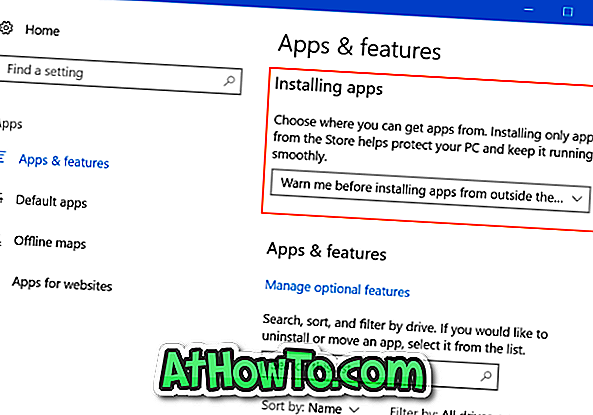
Tai puiki funkcija ir tikrai sustiprins „Windows 10“ kompiuterio saugumą. Ši funkcija, kai įjungta, sustabdo junkware ir kenkėjiškos programinės įrangos diegimą jūsų kompiuteryje be jūsų žinios.
Neleisti įdiegti programų iš parduotuvės ribų
„Windows 10 Creators Update“, jei naršote į „Settings“> „Apps“> „Apps“ ir „funkcijos“, galite pamatyti programų diegimo parinktis. Čia galite pasirinkti iš šių trijų parinkčių:
# Leisti programoms iš bet kurios vietos
# Perspėti mane prieš diegiant programas iš parduotuvės
# Leisti programas tik iš parduotuvės
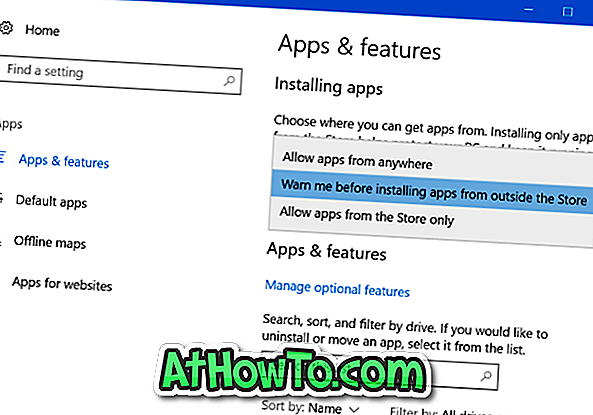
Kaip galima tikėtis, pirmasis variantas ( Leisti programas iš bet kurios vietos ) yra pasirinktas pagal nutylėjimą, o tai reiškia, kad galite įdiegti bet kurią „Windows 10“ suderinamą programinę įrangą iš interneto.
Jei pasirenkate Įspėti mane prieš diegiant programas iš parduotuvės parinkties, „Windows 10“ parodys įspėjamąjį dialogo langą su „T įdiegta programa nėra iš„ Windows “parduotuvės “, kai bandote įdiegti iš žiniatinklio atsisiunčiamą programą. Jei norite įdiegti programinę įrangą, galite spustelėti mygtuką Įdiegti vis tiek .
Jei pasirinksite parinktį Leisti programas tik „Store Store“, „Windows 10“ neleis įdiegti programinės įrangos, atsisiųsti iš oficialios „Windows“ parduotuvės. Bandydami įdiegti programinę įrangą, parsisiunčią iš interneto (už parduotuvės ribų), pamatysite „„ Programų įdiegimą tik iš „Windows Store “ klaidos.

Puslapis taip pat nukreips jus į oficialią „Windows 10“ parduotuvę, jei parduotuvėje yra alternatyva programai, kurią šiuo metu bandote įdiegti. Kartais, jei parduotuvėje yra lygiavertė programa, ji gali rodyti nuorodą į „Store“ programą. Pavyzdžiui, jei bandote įdiegti „WinRAR“ darbalaukio programą, „Windows 10“ pasiūlys jums 8 „Zip Lite“ arba panašias programas parduotuvėje.
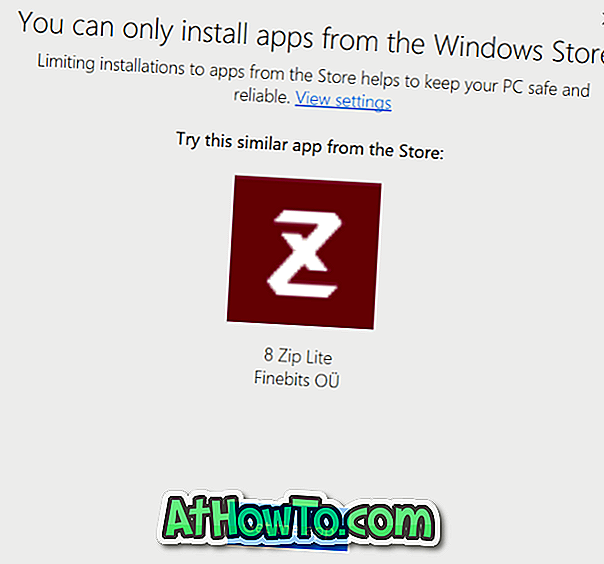
Rekomenduojame saugoti įspėti prieš įdiegdami programas iš „Store“ parinkties, kad būtų išvengta nepageidaujamos ir kenksmingos programinės įrangos įdiegimo jūsų kompiuteryje.
Jei norite įdiegti programinę įrangą, kuri atsisiunčiama už parduotuvės ribų, pamatysite aukščiau paminėtą įspėjamąjį ekraną su „Install anyway“ mygtuku. Jei norite įdiegti programinę įrangą, spustelėkite mygtuką Įdiegti vis tiek.













